Cách gỡ phần mềm đóng băng ổ cứng Deep Freeze Standard
4.8/5 – (9 đánh giá)
Trong bài viết trước đây Nguyễn Hùng đã hướng dẫn bạn cài phần mềm đóng băng Deep Freeze Standard để đóng băng ổ cứng bảo vệ máy tính. Sau khi cài đặt xong vì lý do nào đó bạn không muốn dùng phần mềm này nữa, bạn muốn gỡ bỏ phần mềm đóng băng Deep Freeze Standard nhưng lại không biết gỡ bỏ thế nào. Cách gỡ phần mềm đóng băng này hoàn toàn không giống cách gỡ bỏ các phần mềm khác.
Vậy phải gỡ phần mềm đóng băng như nào? Bài viết này, Nguyễn Hùng sẽ hướng dẫn bạn cách gỡ phần mềm đóng băng ra khỏi máy tính hoàn toàn sạch sẽ.
Lưu ý: Trước khi gỡ bỏ phần mềm Deep Freeze Standard thì bạn phải chuyển sang chế độ Boot Thawed và biểu tượng con gấu ở dưới khay hệ thống phải có dấu gạch chéo màu đỏ. Nếu chưa biết các dùng thì bạn hãy xem lại hướng dẫn dùng phần mềm đóng băng Deep Freeze nha.
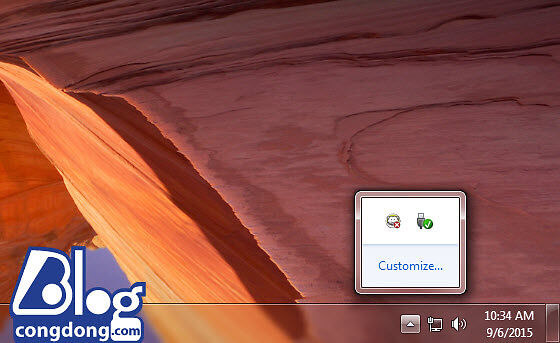
Tham khảo thêm: Phần mềm Revo Uninstaller Pro dùng để gõ bỏ ứng dụng trên máy tính nhanh chóng
Sau khi phá đóng băng bạn bắt đầu gỡ bỏ phần mềm đóng băng Deep Freeze Standard như sau:
Bước 1: Mở lại file cài đặt phần mềm lên như sau:
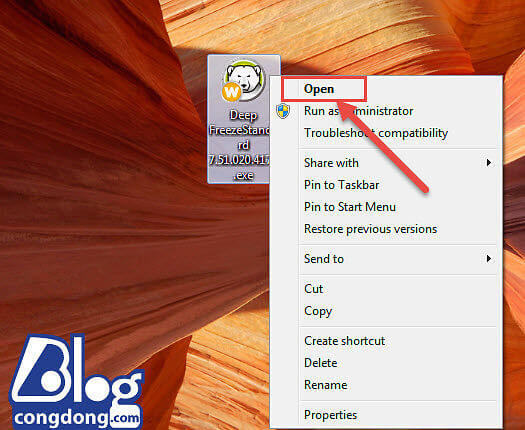
Bước 2: Nhấn Next để tiếp tục quá trình gỡ bỏ cài đặt.
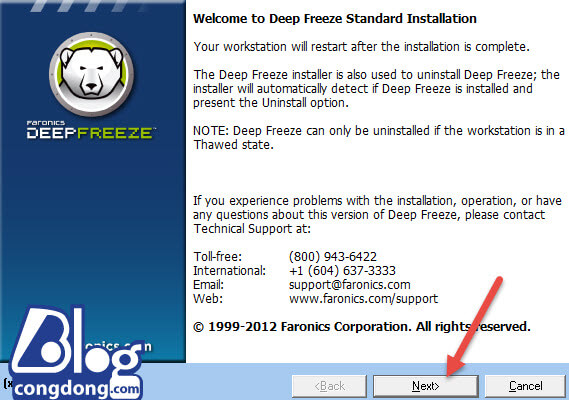
Bước 3: Nhấn Uninstall để gỡ phần mềm đóng băng khỏi máy tính.
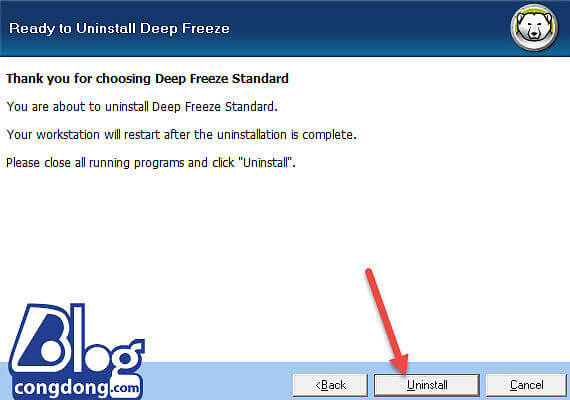
Quá trình gỡ bỏ phần mềm sẽ mất 1 vài phút sau đó máy tính sẽ tự động khởi động lại, lúc này phần mềm đóng băng Deep Freeze Standard đã được gỡ bỏ hoàn toàn.
Như vậy là bạn đã gỡ bỏ được phần mềm đóng băng khỏi máy tính rồi đó.
- Share CrocoBlock key trọn đời Download Crocoblock Free
- Cung cấp tài khoản nghe nhạc đỉnh cao Tidal Hifi – chất lượng âm thanh Master cho anh em mê nhạc.
- Top địa chỉ mua iPhone uy tín nhất năm 2022 – Kênh TOP 10
- Download Nitro Pro 10 Full 32/64 bit (Key Mới 2021)
- Phim Tru Tiên Thanh Vân Chí Phần 3 Tập 1, Trương Tiểu Phàm Bỏ Bích Dao Để Theo Lục Tuyết Kỳ
- Tên Tiếng Thái 2022 ❤️ Top 1001 Tên Thái Lan Hay Nhất
- Chuyển dấu chấm thành dấu phẩy trong Excel 2016, 2013, 2010, 2007, 200
Bài viết cùng chủ đề:
-
Hỏi đáp: ăn chay ăn trứng gà công nghiệp có được không
-
Sửa lỗi mã hóa ký tự bị hỏng, bị lỗi trên Word 2019, 2016, 2013, 2010
-
10 Chuyện Tâm linh có thật – Nơi thế giới vô hình huyền bí
-
100+ Hình nền, ảnh Anime nữ cute girl, dễ thương máy tính, điện thoại
-
Hướng dẫn xử lý lỗi iphone 6 plus không nhận vân tay
-
Perfect Money là gì? Hướng dẫn sử dụng PM mới nhất 05/10/2021
-
Làm Sim Sinh Viên,Chuyển đổi gói cước Viettel,Vinaphone,Mobile tại simredep.vn
-
Bí quyết bắt Pokemon không cần di chuyển
-
Những phim có cảnh sex trần trụi bị cấm phát hành trên thế giới
-
Mạch đếm sản phẩm dùng cảm biến hồng ngoại – Học Điện Tử
-
6 Mẹo dân gian chữa rướn ở trẻ sơ sinh khi ngủ tự nhiên an toàn
-
Sao kê tài khoản ngân hàng ACB-những điều cần biết
-
Acer Iconia B1-723 – Chính hãng | Thegioididong.com
-
Cách khắc phục lỗi Voz không vào được bạn không nên bỏ qua
-
Tắt mở màn hình iPhone cực nhanh, không cần phím cứng – Fptshop.com.vn
-
[SỰ THẬT] Review bột cần tây mật ong Motree có tốt không?















